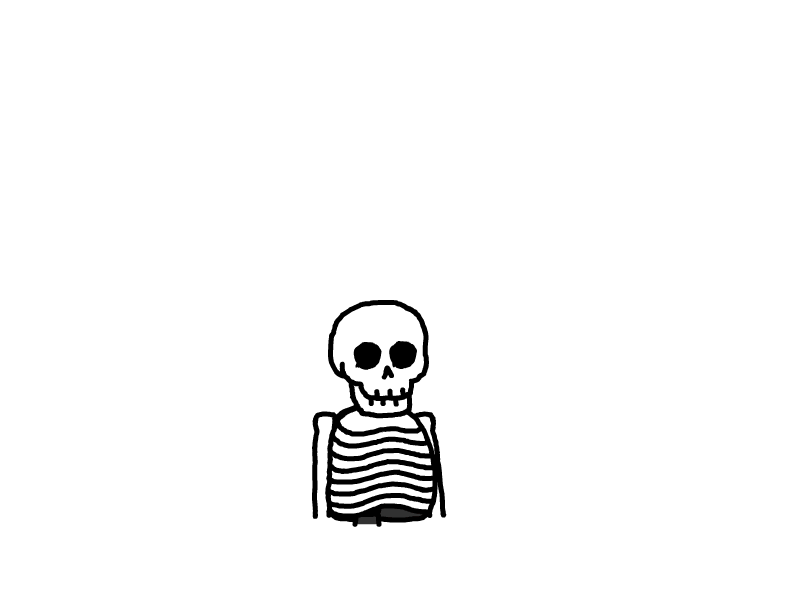Music Tag Web:音乐库数据刮削
一. 前言
喜欢听音乐的小伙伴都知道,音乐播放软件其实不难搞,难的是如何下载音乐资源,以及 如何便捷、正确、高效的获取和整理音乐的封面、歌手、歌词等元数据信息。
发现了 「Music Tag Web」 这个软件,即可以刮削,又可以管理音乐库,同时也可以把整理好的库,给 Navidrome 使用。
二. 介绍
『音乐标签』 Web 版是一款可以编辑歌曲的标题,专辑,艺术家,歌词,封面等信息的音乐标签编辑器程序, 支持 FLAC, APE, WAV, AIFF, WV, TTA, MP3, M4A, OGG, MPC, OPUS, WMA, DSF, DFF, MP4 等音频格式。
Music Tag Web 又什么功能特点呢?
- v1
- 支持:大部分音频格式元数据的查看、编辑和修改
- 支持:批量自动修改(刮削)音乐标签
- 支持:音乐指纹识别,即使没有元数据也可以识别音乐
- 支持:整理音乐文件,按艺术家,专辑分组,或者自定义多级分组
- 支持:文件排序,按照文件名,文件大小,更新时间排序
- 支持:批量转换音乐元数据繁体转简体,或者简体转繁体
- 支持:文件名称的拆分解包,补充缺失元数据信息
- 支持:文本替换,批量替换音乐元数据中脏数据
- 支持:音乐格式转换,引入 ffmpeg 支持音乐格式转换
- 支持:整轨音乐文件的切割
- 支持:多种音乐标签来源
- 支持:歌词翻译功能
- 支持:显示操作记录
- 支持:导出专辑封面文件,支持自定义上传专辑封面
- 支持:适配移动端 UI,支持手机端访问
- 支持:使用小爱同学播放本地音乐,播放 NAS 音乐 (V2版本)
- v1 & v2
- 首页预览:直观展示音乐库概览和播放记录
- 异步任务:所有批量操作均在后台执行,确保流畅的用户界面体验。
- 音乐收藏:支持一键添加至音乐收藏,并兼容 Open Subsonic 协议,实现网页端播放或使用任何支持 Subsonic 的第三方播放器。
- 后台刮削:自动识别并整理新加入文件夹的音乐,简化入库流程。
- 智能家居集成:与小爱智能音箱无缝对接,通过语音唤醒词播放本地音乐。
- 云音乐管理:支持 AList 云端音乐文件的管理和抓取,方便添加至收藏库及播放。
- 刮削报告:生成更详细的刮削报告,刮削进度信息。
- 外置歌词:支持外挂歌词api。
- 智能歌单创建:采用类似 Apple Music 的智能规则,自动生成个性化歌单。
- 音乐库去重:自动检测并移除重复的音乐文件。
目前,V2 版本需要激活码才可使用(V2 包含 V1 所有功能),可以通过 「
三. 效果预览
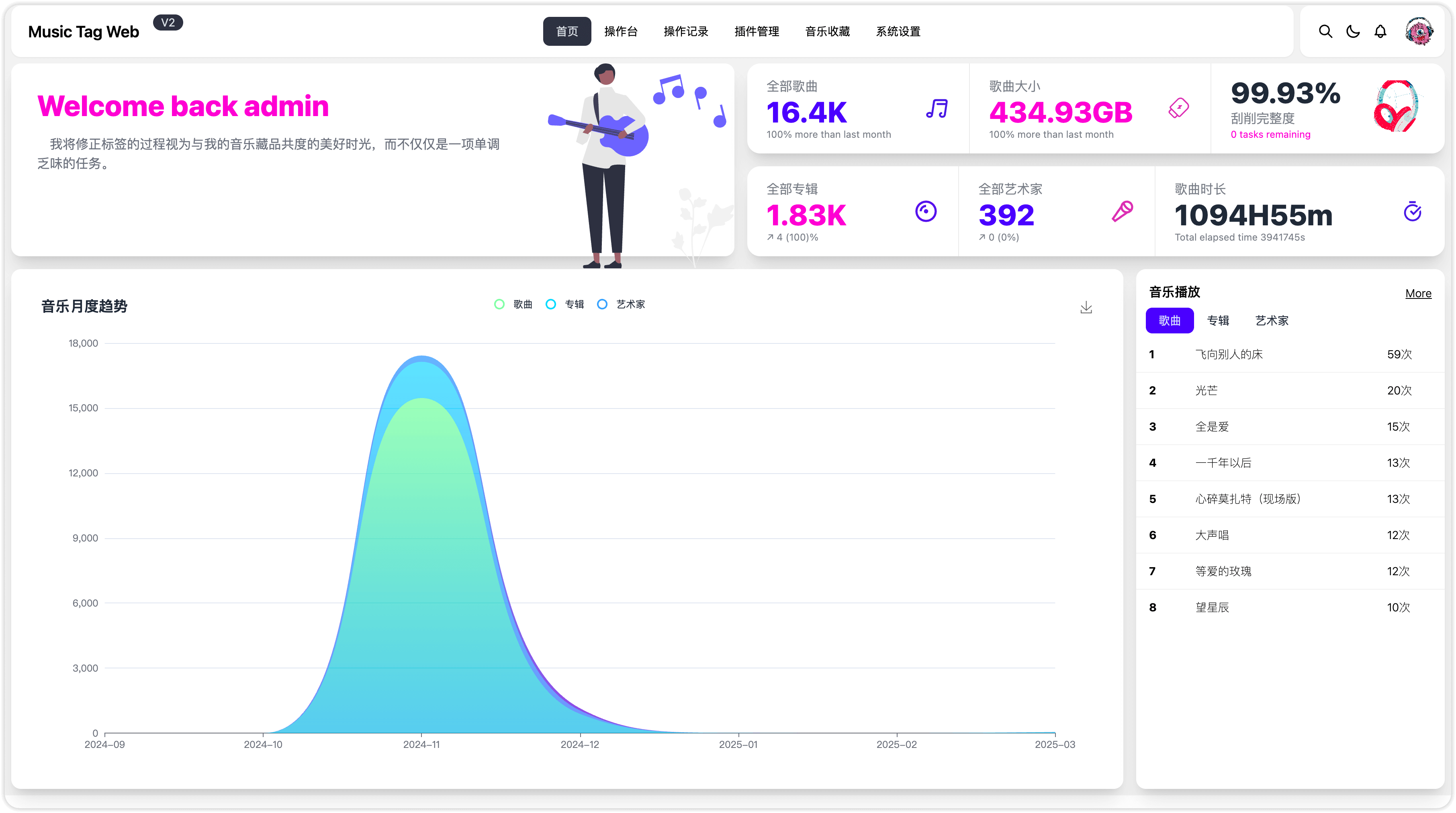
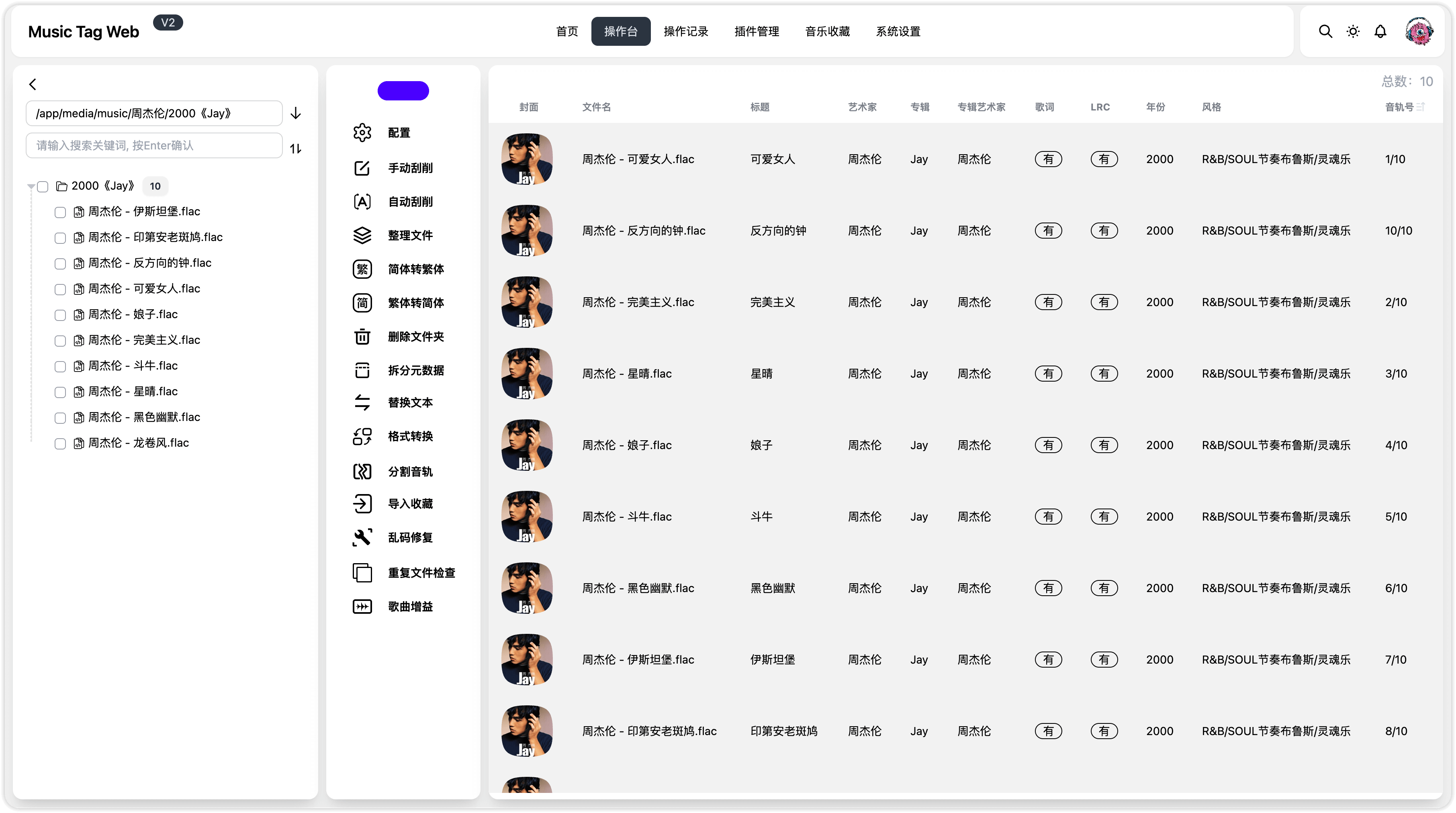
TrguiNG 汉化加强皮肤界面
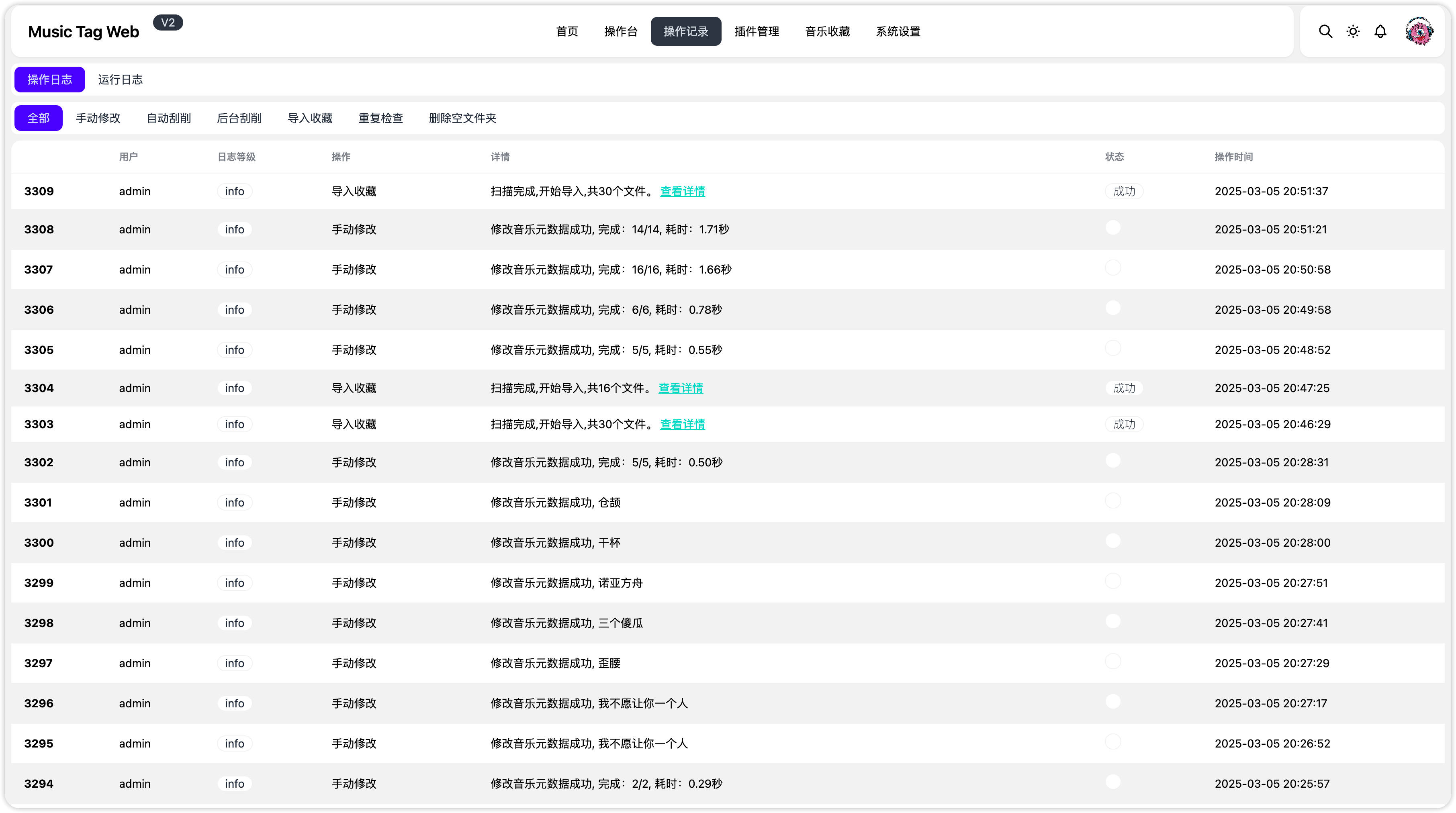
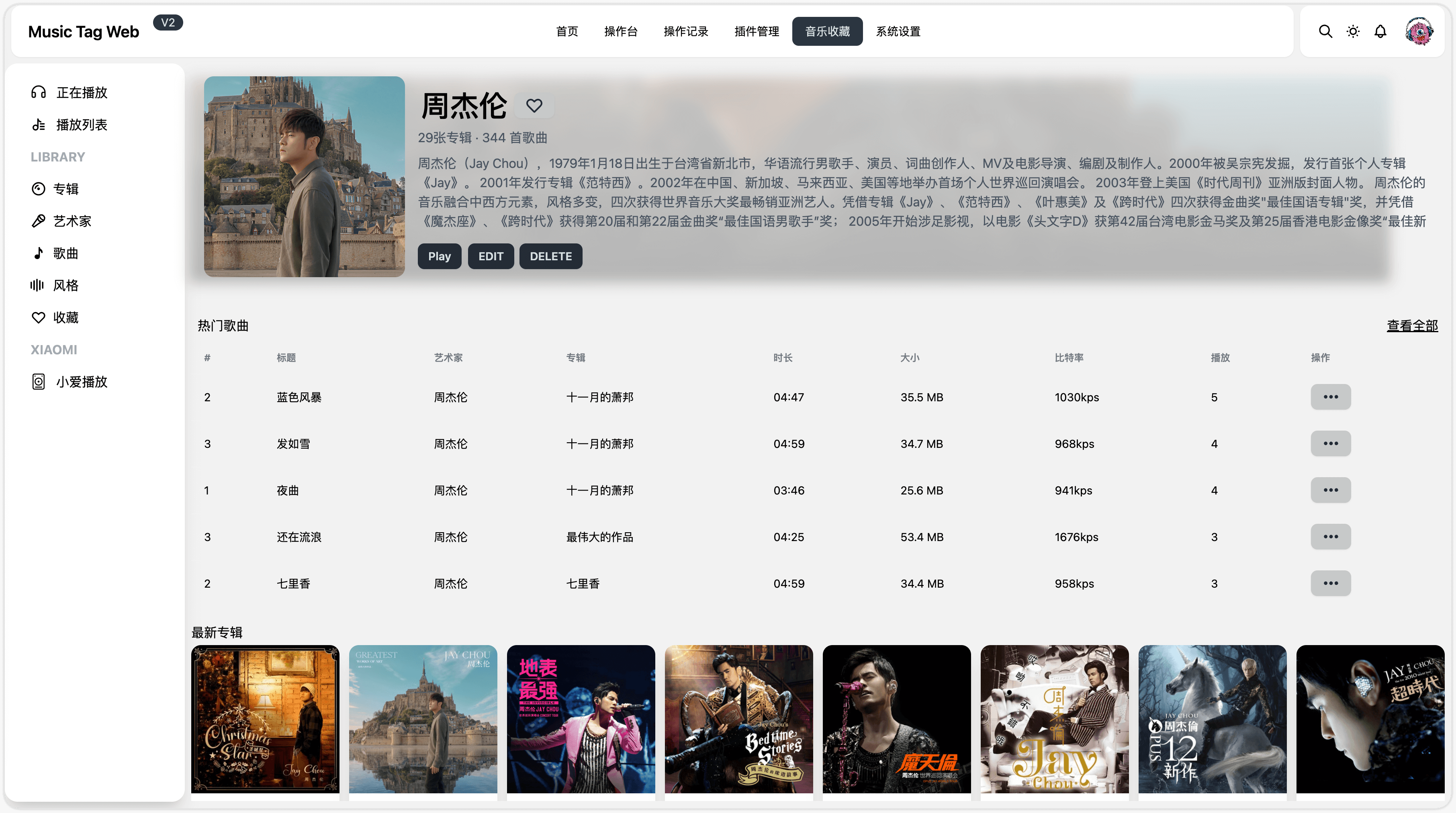
四. 相关地址
五. 部署教程
1. Docker Compose:
version: '3'
services:
music-tag:
image: xhongc/music_tag_web:latest # 拉取最新镜像
container_name: music-tag-web # 容器名称
restart: unless-stopped # 重启策略
network_mode: bridge # 网络模式
deploy:
resources:
limits:
cpus: '2' # 限制容器最多使用 2 个 CPU
memory: 1G # 限制容器最多使用 1GB 内存
environment:
MYSQL_HOST: 192.168.31.10 # mysql 局域网 ip 地址(没有可以不填,默认使用 sqlite)
MYSQL_PASSWORD: ************ # mysql 密码(没有可以不填,默认使用 sqlite)
MYSQL_DB_NAME: music_tag # 数据表名称(没有可以不填,默认使用 sqlite)
MYSQL_USER: root # mysql 用户名(默认使用 root)
MYSQL_PORT: 3306 # mysql 端口(默认使用 3306)
WORKER_NUM: 8 # 后台并发执行任务的 worker 数量
ports:
- '8082:8002' # 映射端口:主机 8002 -> 容器 8002
volumes:
- /volume1/音乐:/app/media:rw # 映射 媒体库或下载库路径
- /volume1/docker/music_tag_web_v2/config:/app/data # 映射 配置文件夹六. 使用教程
1. 基本设置
浏览器打开 NAS_IP:8002,就可以访问项目界面了,默认用户名 admin,默认密码 admin
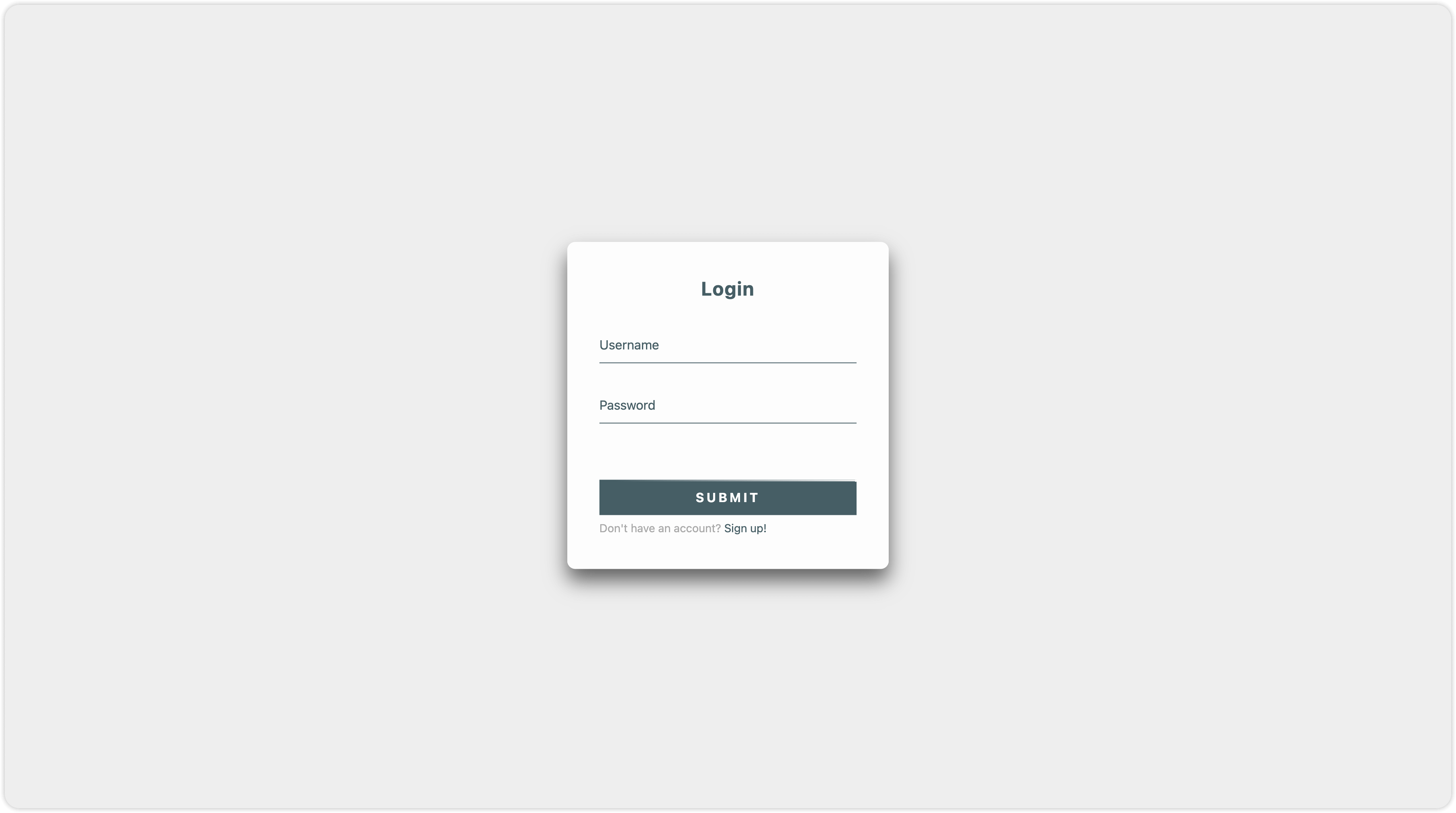
2. 修改密码
点击右上角头像,选择 管理后台,在这里我们先修改一下默认的账号密码。
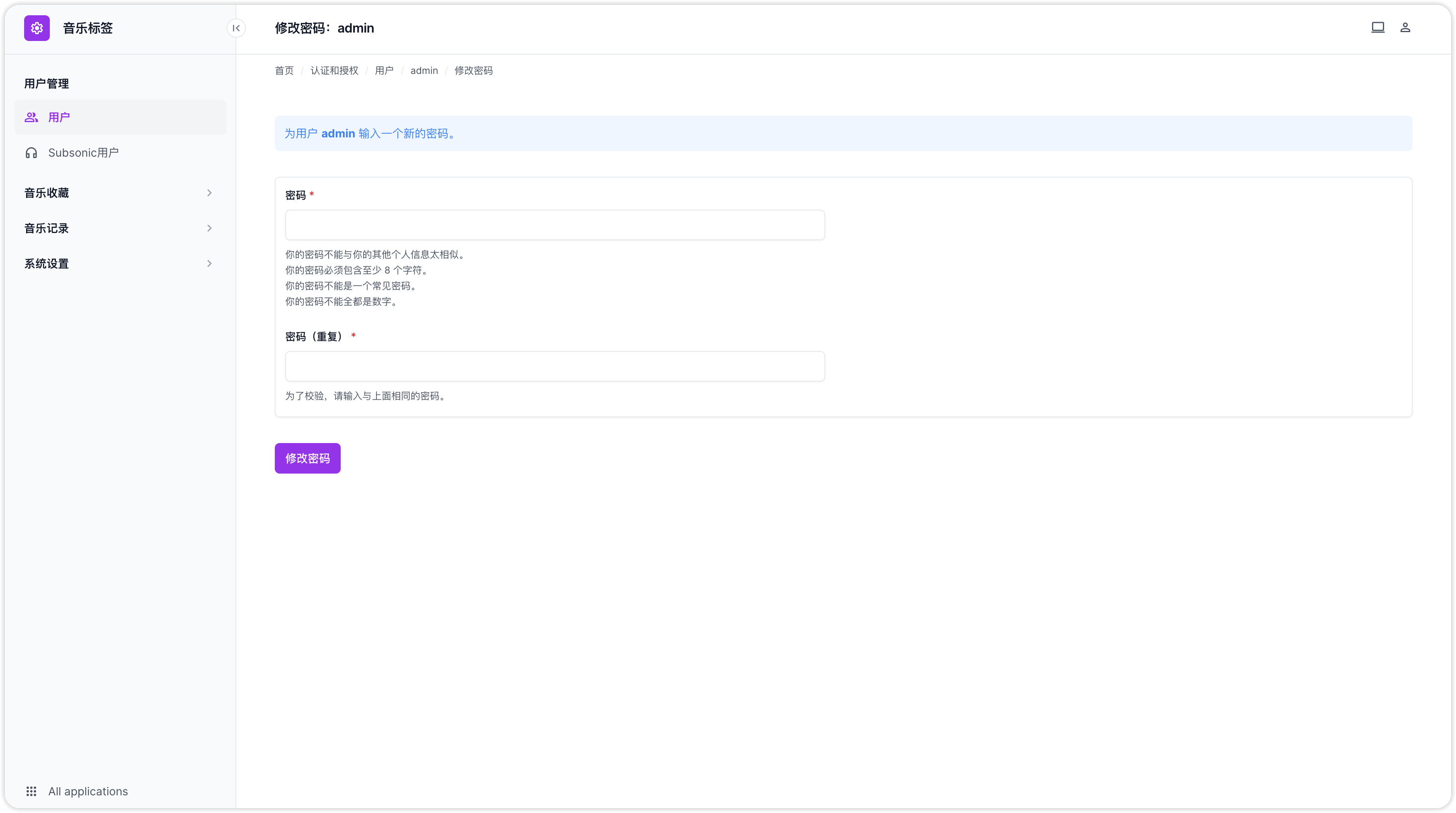
3. 元数据刮削
music tag 默认读取 /app/media 下的音乐资源,左侧我们可以看到所有的音乐资源都有了,并且所有格式的音乐都可以顺利读取,这些资源我基本上都刮削过的。
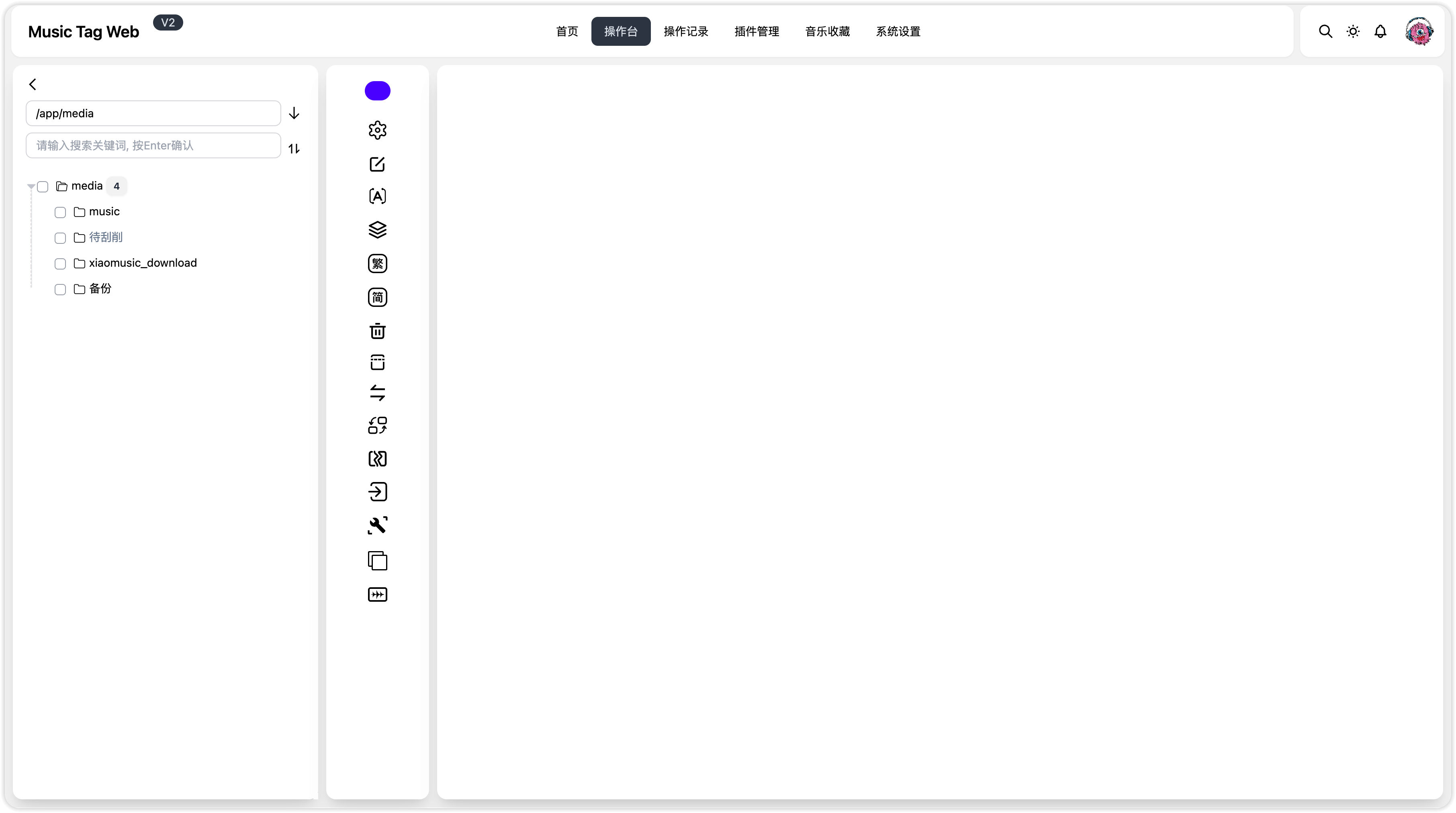
点到子目录下并选择音乐,在中间我们可以看到元数据信息,包括标题、文件名、歌手、专辑艺术家、风格、年份、歌词、描述、单曲封面、专辑封面等各种文件信息。
点击红框内的搜索,就可以根据标题搜索歌曲的相关信息。
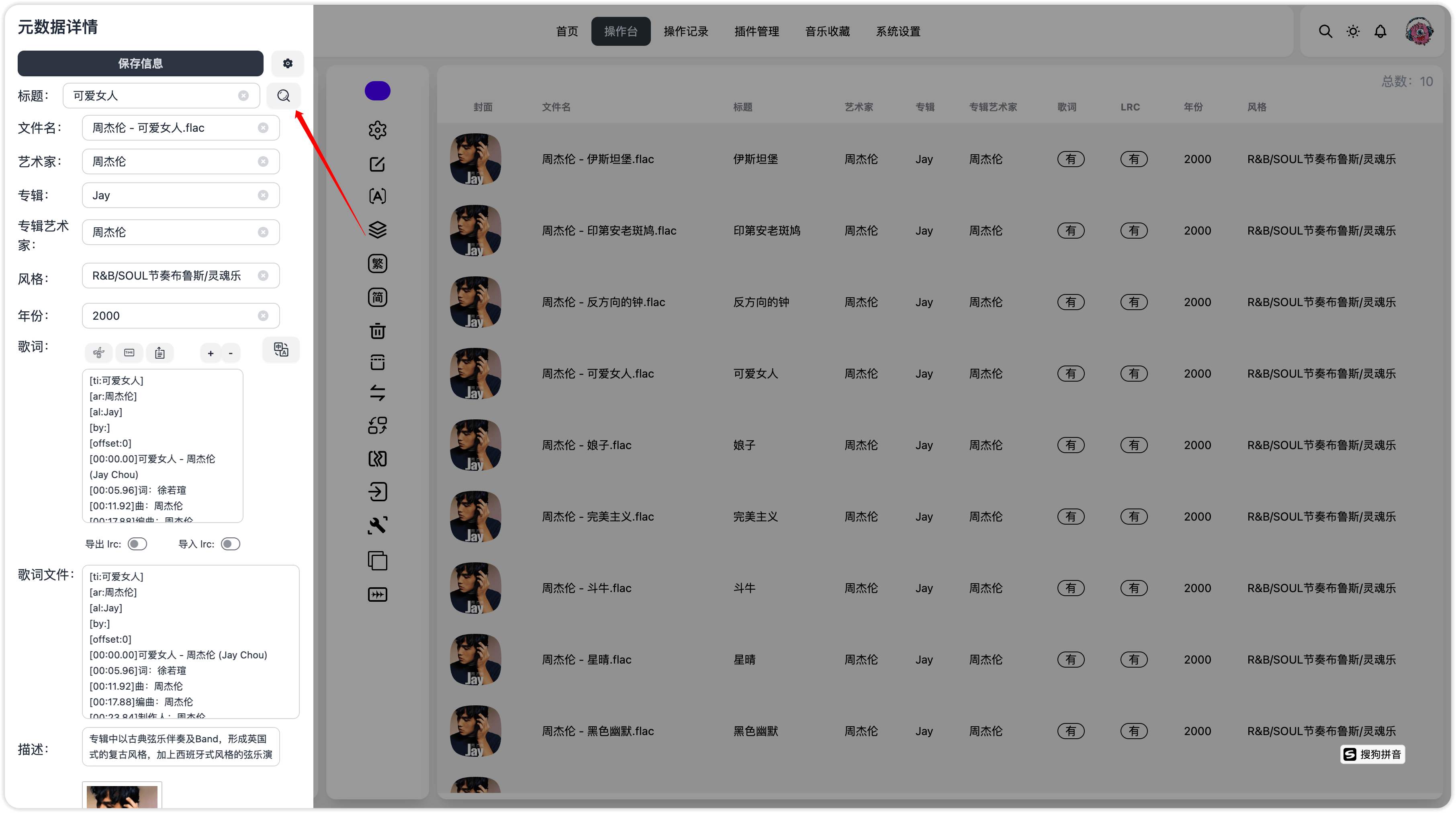
如果搜不到歌曲的,可以尝试点击【设置】按钮来切换元数据来源,这个默认为网易云音乐。下方的展示字段里,还包括了可刮削的内容,默认的话已经足够了,还有试听、作曲家、作词家没勾选,这个可以根据自己需要来设置。
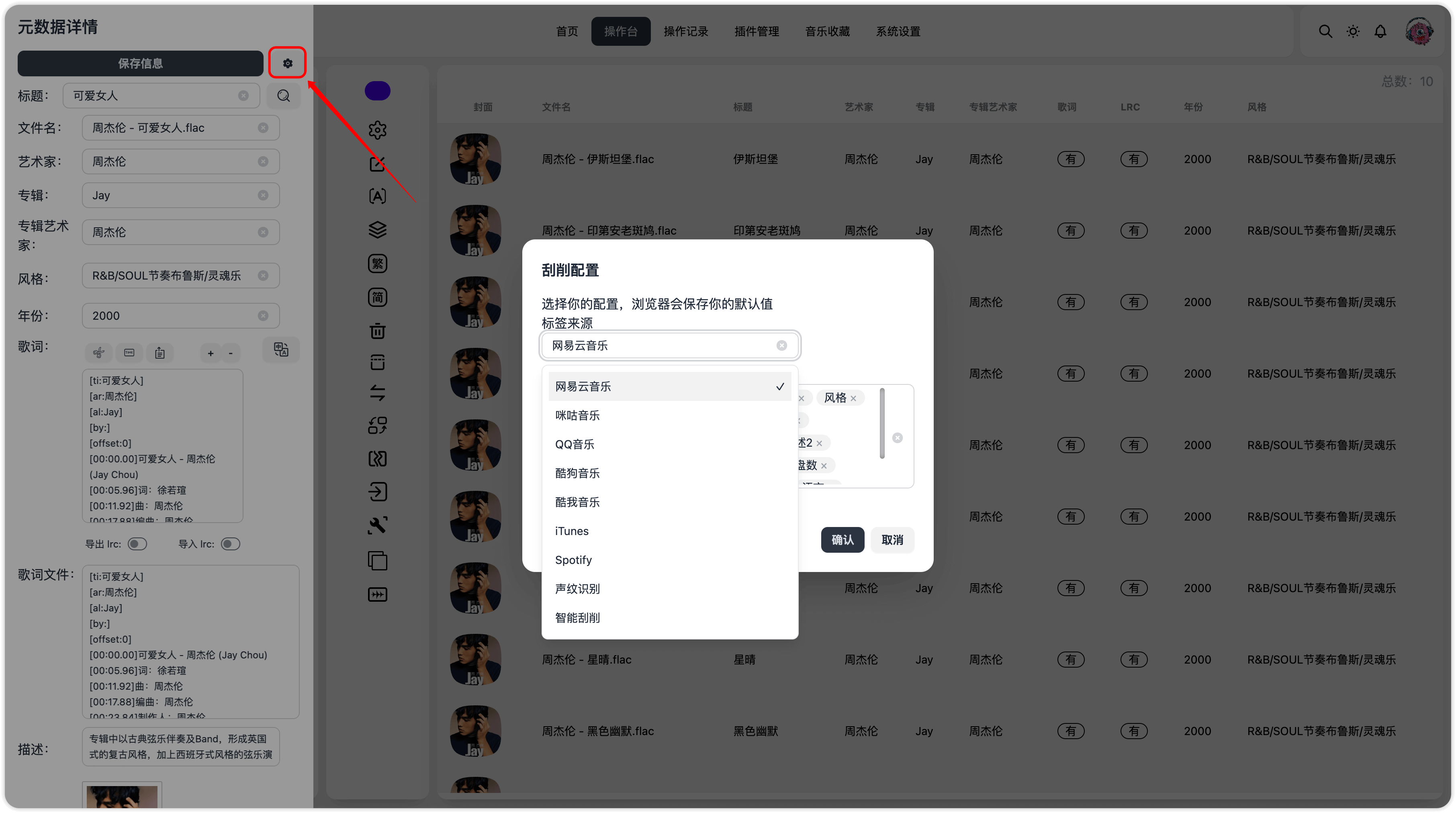
歌曲搜索出来后,我们可以点击红框内的任意一个元素,系统会自动将元素回填到中间的元数据信息中。
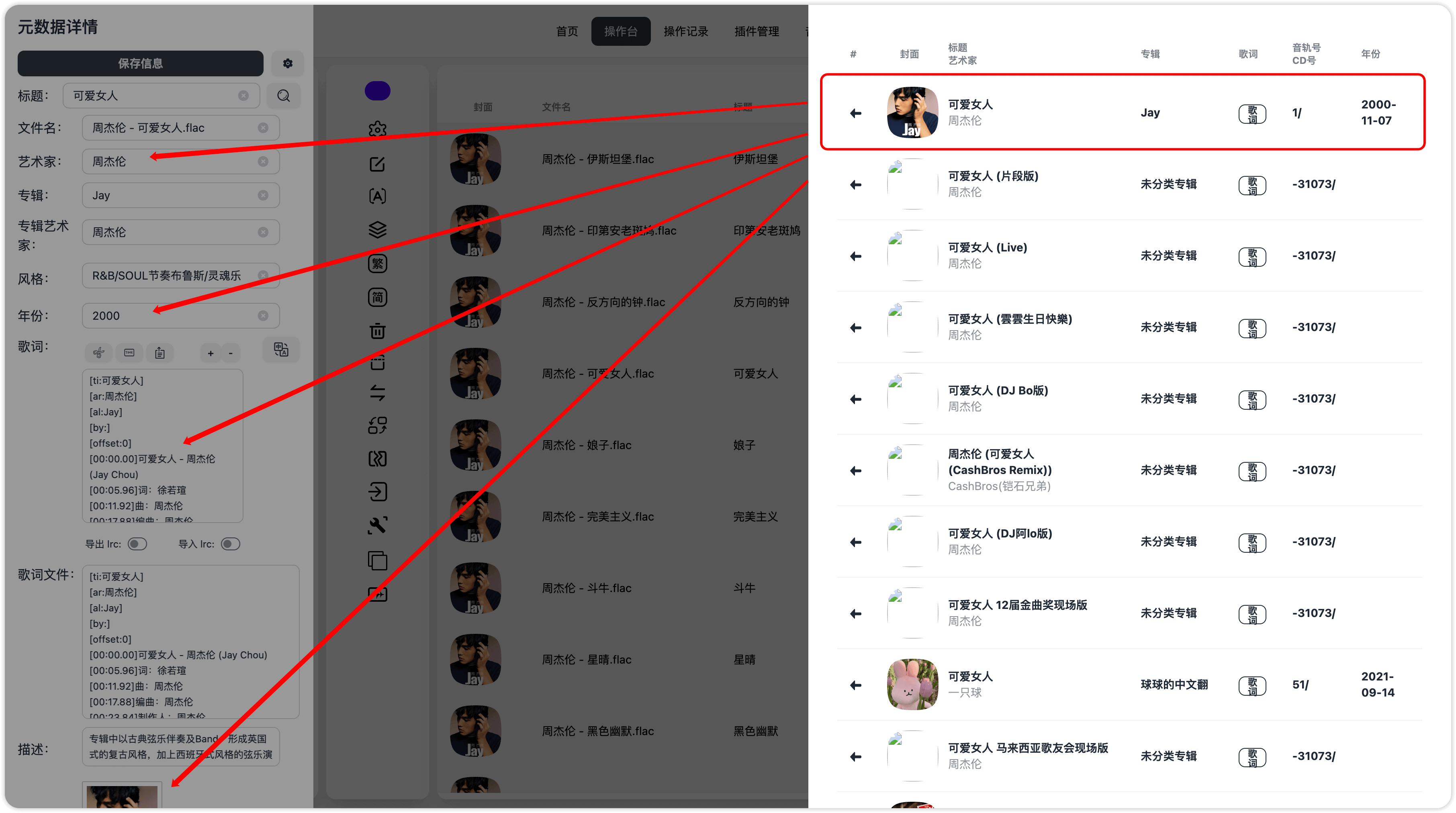
music tag 还支持中英文自动翻译,点击一下翻译按钮,就会自动生成英文歌词,然后按箭头后就可以导入到歌曲中。值得一提的是,如果我们自己用 lrc 歌词的,也可以导入使用。
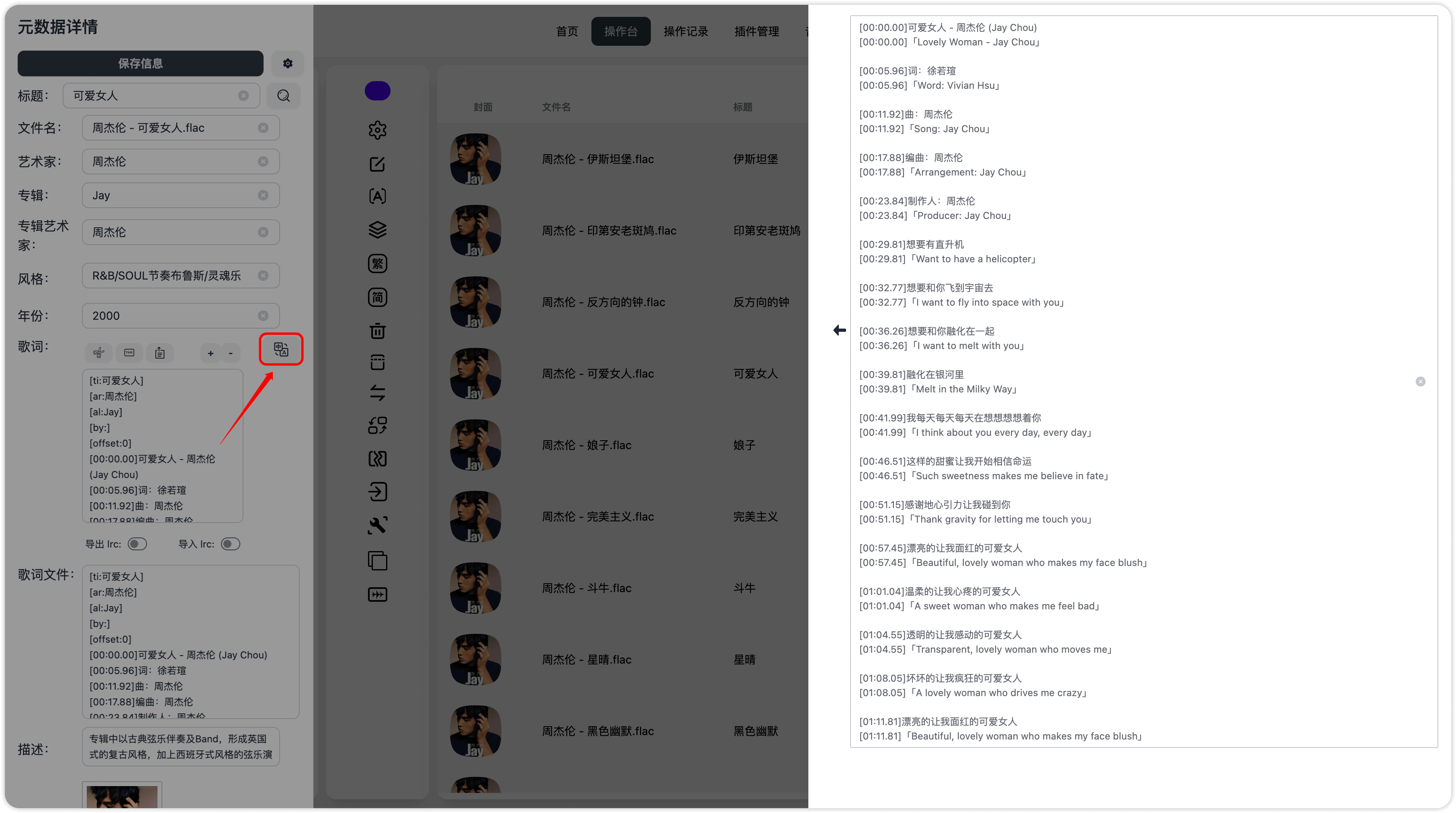
七. 常见问题及注意点
待补充
参考资料
待补充